掲載日:2021年10月21日
保留にした注文を処理する
このページでは、保留にした注文を処理する方法を説明します。
※本マニュアルの掲載内容は、予告なく変更される場合があります。
※システム仕様に変更があった場合は、「ストアクリエイターPro」トップページでお知らせいたします。「ストアクリエイターPro」トップページを頻繁にご覧になることをおすすめいたします。
注文ステータスが「保留」の注文を処理する
「保留」注文一覧ページで操作を行います。こちらのページでは、データのダウンロードや、メール送信、注文ステータスの一括更新なども行えます。
- 重要
- 「アクセス管理」で「注文情報・個人情報ダウンロード権限」がついている場合のみダウンロードが可能です。
- 参照ツールマニュアル
- アクセス管理の設定について>>「アクセス権限を変更する」
- 重要
- 注文ステータスを一時的に「保留」にすることはできますが、そのままにしておくことはできません。
「保留」は、注文日から300日経過すると自動的に「処理中」になります。必ず処理を進めて、完了またはキャンセルするようにしてください。
保留中の注文は金額変更できません。
手順1
- 「保留」ページ
-
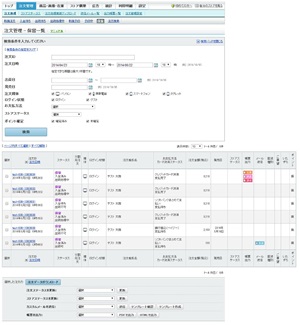
「ストアクリエイターPro」トップページから「注文管理」内の「注文処理状況」をクリックします。 「注文処理状況」ページの「保留」ページをクリックします。
- 選択
- 処理を反映する注文を選択するボックスです。
- 注文ID
- 各注文に自動的に付与された注文IDが表示されます。クリックすると個別の注文伝票ページに移動します。
- 注文日時
- 注文された日時が表示されます。
- 分割元
- 注文を分割した場合に「分割」と表示されます。
- 媒体
- 注文の媒体がアイコンで表示されます。
- ログイン種別
- ログイン種別が表示されます。
- 注文者氏名
- 注文されたお客様の氏名が表示されます。
- お支払い方法
- お支払い方法が表示されます。
- カード決済ステータス
- カード決済ステータスが表示されます。
- 注文金額
- 注文の金額が表示されます。
- 発売日
- 予約注文など、発売日を指定している商品が注文に含まれる場合は、発売日が表示されます。
- ステータス
- 各ステータス(注文、入金、出荷)が表示されます。
- ストアステータス
- ストアステータスが表示されます。
- 帳票出力
- 出力済帳票が表示されます。
- メール送信
- 送信済メールが表示されます。
- 配送種別
- 配送種別が表示されます。
- ご要望
- ご要望有無が表示されます。
- いたずら
- 「いたずら注文」と判断された注文の場合、「いたずら」と表示されます。
- ポイント
- ポイント確定状況が表示されます。
手順2
- 「保留」ページ
-

注文伝票一覧ページで、ステータスを変更したい注文の[選択]欄にチェックを入れます。
「保留」注文は、「処理中」「キャンセル」「完了」に変更できます。
「注文ステータスを更新:」のリストより、変更したいステータス(処理中/キャンセル/完了のいずれか)を選択し、[実行]ボタンを押します。
「保留」注文は、「処理中」「キャンセル」「完了」に変更できます。
「注文ステータスを更新:」のリストより、変更したいステータス(処理中/キャンセル/完了のいずれか)を選択し、[実行]ボタンを押します。
手順3
- 「保留」ページ
-

更新内容確認ページが表示されるので、内容を確認して[更新]ボタンを押します。
手順4
- 「保留」ページ
-
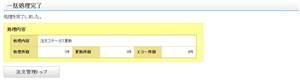
「一括処理完了」ページが表示されます。
- 重要
- お客様あてのキャンセルメールは自動的に送信されます。







